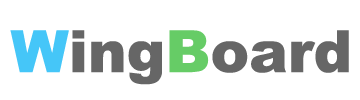ユーザ画面操作マニュアル
画面上部メニューアイコン設定画面
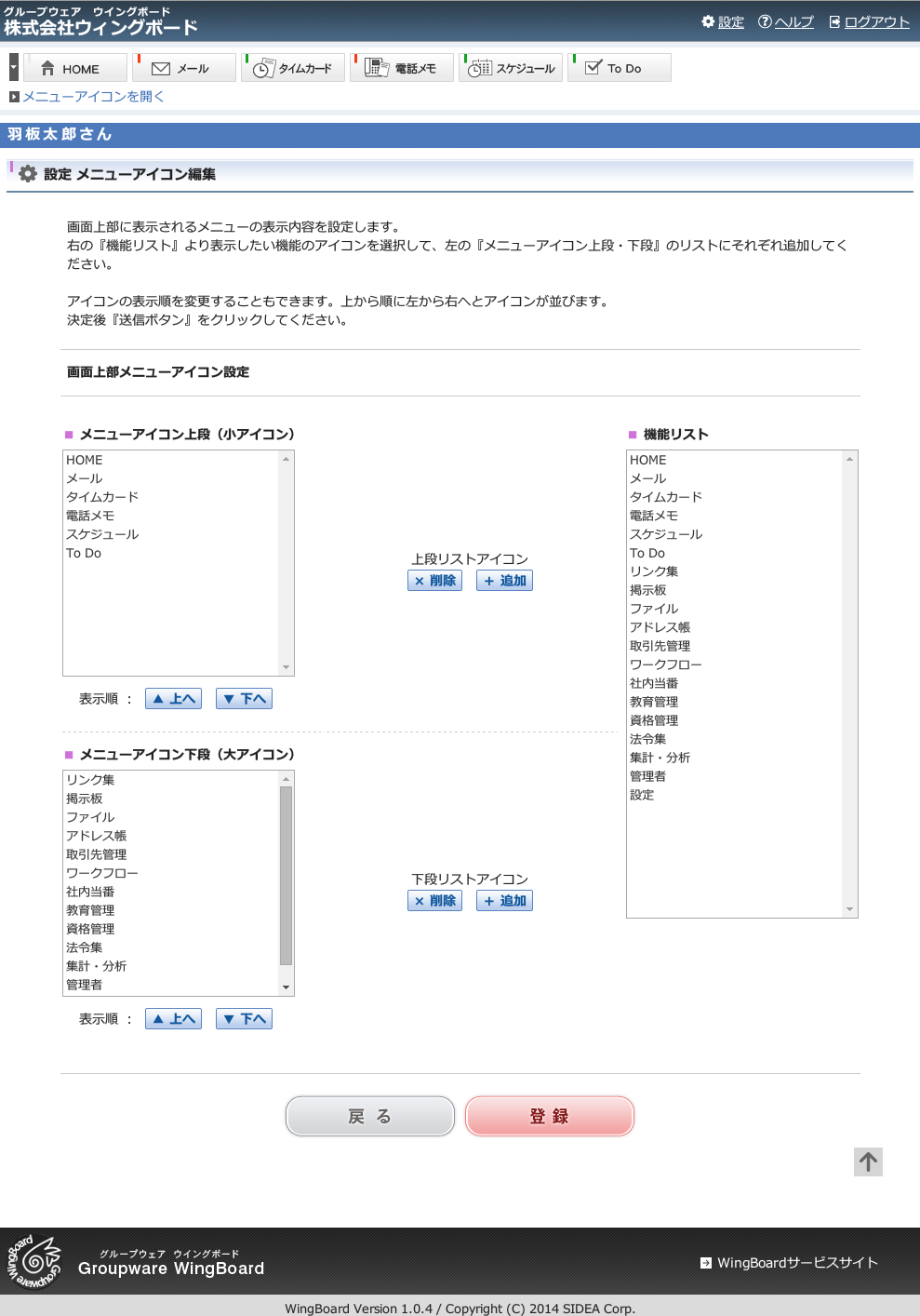
画面上部に表示されるメニューの表示内容を設定します。
右の『機能リスト』より表示したい機能のアイコンを選択して、左の『メニューアイコン上段・下段』のリストにそれぞれ追加してください。
アイコンの表示順を変更することもできます。上から順に左から右へとアイコンが並びます。
決定後『登録ボタン』をクリックしてください。
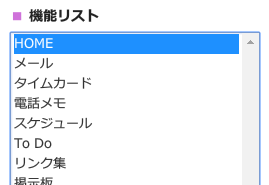
↑クリックして選択した場所は色が変わります。
『機能リスト』にある項目を選択し、次に追加したい場所の『+追加』を押してください。
削除する場合は、各メニューアイコン側を選択して、『×削除』ボタンを押してください。
並び替えを行う場合は、該当のメニューアイコンを選択し、下部の『▲上へ』、『▼下へ』ボタンで変更ください。
最後に画面最下部にある『登録ボタン』を押せば設定完了です。
※登録ボタンを押さない場合、設定は反映されません。